Nesse tutorial você irá aprender a criar um efeito muito legal no Fireworks.
::Iniciando a construção::
Ajuste as dimensões do palco para 150 x 130px e a cor para branco #ffffff.
Ajuste as dimensões do palco para 150 x 130px e a cor para branco #ffffff.
1-) Construa um retângulo de 120 x 70px na cor vermelha escuro #990033 e com uma borda branca de 1px;
2-) Ajuste a borda para a posição Inside Path;
3-) Ajuste a borda para 1-Pixel Soft, Grain 100 como mostrado na figura abaixo.
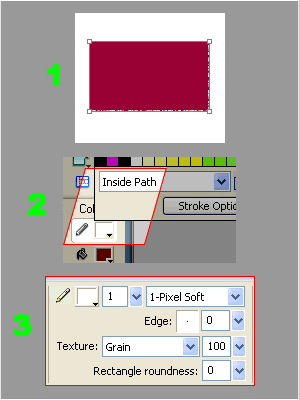
2-) Ajuste a borda para a posição Inside Path;
3-) Ajuste a borda para 1-Pixel Soft, Grain 100 como mostrado na figura abaixo.
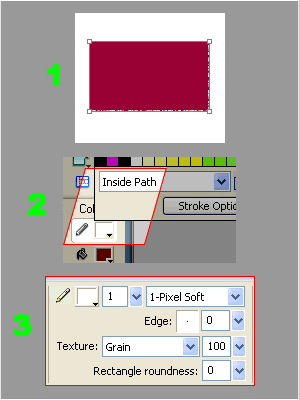
::Efeitos nos lados superior e inferior::
Selecione o retângulo construindo e pegue a ferramenta Vetor Path Tool.
Com esta ferramenta e com os valores ajustados para a borda conforme acima mostrados faça uns “riscos” ao longo do lado superior e depois ao longo do lado inferior do retângulo .
Você deverá obter algo parecido com o mostrado na figura abaixo.
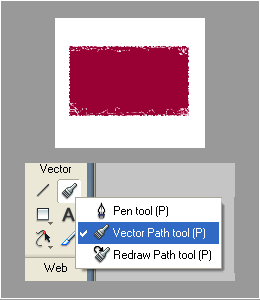
::Primeiro efeito dentro do retângulo::
Agora com a mesma ferramenta Vetor Path Tool faça uns rabiscos dentro do retângulo como mso9trado abaixo. Atenção não exagere nos riscos e se você não gostar da primeira tentativa, apague e tente outros riscos.
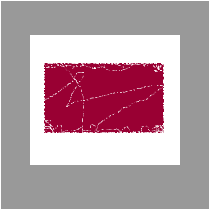
Agora com a mesma ferramenta Vetor Path Tool faça uns rabiscos dentro do retângulo como mso9trado abaixo. Atenção não exagere nos riscos e se você não gostar da primeira tentativa, apague e tente outros riscos.
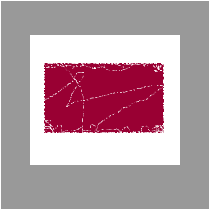
::Segundo efeito dentro do retângulo::
Este efeito é semelhante ao anterior, mas agora você deverá fazer linhas retas.
Use agora a ferramenta Pen Tool (caneta).
Selecione o retângulo, pegue a ferramenta Peen Tool e vá clicando e soltando para fazer os riscos retos e contínuos.
Este efeito é semelhante ao anterior, mas agora você deverá fazer linhas retas.
Use agora a ferramenta Pen Tool (caneta).
Selecione o retângulo, pegue a ferramenta Peen Tool e vá clicando e soltando para fazer os riscos retos e contínuos.
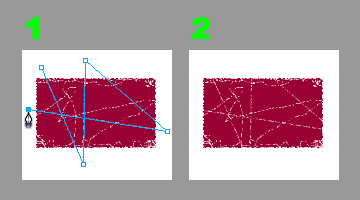
::Aplicando transparência nos riscos::
Para finalizar vamos aplicar transparência nos rabiscos que acabamos de fazer.
Selecione cada um dos rabiscos e aplique o índice de transparência conforme mostrado na figura abaixo.
Para finalizar vamos aplicar transparência nos rabiscos que acabamos de fazer.
Selecione cada um dos rabiscos e aplique o índice de transparência conforme mostrado na figura abaixo.
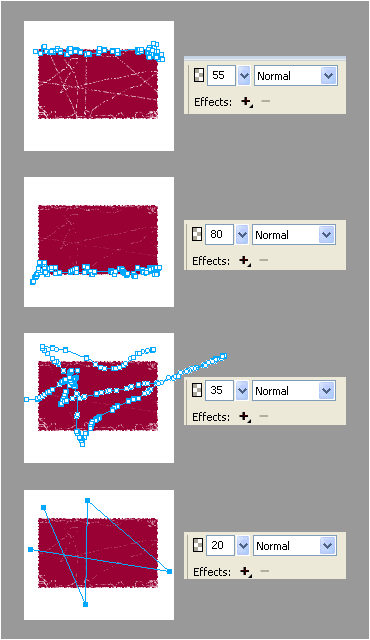
Nota: Nesta figura você pode notar que para fazer os rabiscos, não há necessidade de ficar dentro do retângulo. Observe em azul o caminhamento dos rabiscos que eu construir.
::O efeito final::
Fazendo tudo certo você deverá obter o resultado final como mostrado na figura abaixo .
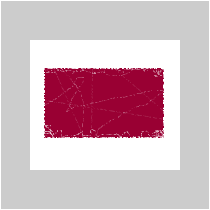
Fazendo tudo certo você deverá obter o resultado final como mostrado na figura abaixo .
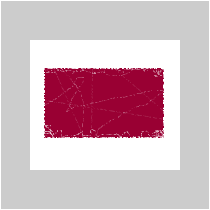
::Aplicando o efeito::
Abaixo uma aplicação do fundo na construção de um menu .
Abaixo uma aplicação do fundo na construção de um menu .

 01º.
01º.  02º.
02º. 







0 comentários: sobre Efeito fundo desgastado
Postar um comentário para Efeito fundo desgastado